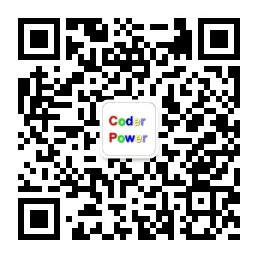# 关于npm包管理器最常用的内容都在这儿了
Nodejs的诞生,给前端开发世界带来了翻天覆地的变化。
前端工程化,各种工具,以及向后端的能力扩展。
车子离不开轮子,node(前后端)开发离不开npm这个包管理工具,在这总结下常用配套工具:
# npm
安装Nodejs会自带 npm,这个默认的包管理器。
常用的基本命令有
- 初始化,建立工程(主要体现在生成一个package.json的文件)
npm init
安装包 如果是clone一个已有工程,下到本地第一步自然是安装所有的依赖包了。
npm install // 简写: npm i如果要全局安装一个包,
npm install -global <packagename> // 或简写 npm i -g <packagename>如果是局部安装,只在本项目工程内使用,有开发依赖与生产依赖之分
- 生产依赖(安装完会被添加到package.json文件的dependencies)
npm install --save <packagename> // 或简写: npm i -S <packagename>- 开发依赖(安装完会被添加到package.json文件的devDependencies)
npm install --save-dev <packagename> // 或简写: npm i -D <packagename>执行命令 除了初始化和安装包,最常用的要数
npm run <commandname>了。
即执行命令任务。都可以执行什么呢?
可执行的命令任务都配置在了package.json文件的scripts下。
初始化完成后往往都是有一个默认的test命令。
类似的,我们可以在这里添加自己的任务内容。比如:
"scripts": { "start": "webpack-dev-server --open", "lint": "eslint --ext .js,.vue src", "build": "node build/build.js", },以上配置中,键值对中的键名自己随便起,后面的值,就根据你装的对应的包来了,
如webpack-dev-server就是方便前端开发用的模拟接口用的服务器,
eslint是语法检查排错的工具。
在后面的就是传的参数了。特别的一点是,
npm start是默认就有的一个命令, 其实就是它可以省略run而已,
执行的还是npm run start。补充: 国内访问国外的npm服务器来安装的话,网速缓慢,经常会出现安装失败的情况。
往往都是用淘宝 NPM 镜像cnpm来安装。- 首先全局安装cnpm
npm install -g cnpm --registry=https://registry.npm.taobao.org- 这样就可以使用
cnpm来安装各种依赖包了
只是把npm换成cnpm而已,其它install用法完全一样。
cnpm install <packagename>这样,包安装就快多了,基本不可能安装失败。
另外,不能一个包用npm装,一个包就cnpm装,反正我试的时候要删掉node_modules文件夹重新用同一源安装。
# nrm
上面说到了cnpm,改用访问淘宝NPM镜像,这是一种方式。
还有很多另外的源,nrm是统一管理的工具,可以一键切换npm包安装源。
全局安装nrm
npm install -g nrm查看源
nrm ls显示源列表:
* npm ---- https://registry.npmjs.org/ cnpm --- http://r.cnpmjs.org/ taobao - https://registry.npm.taobao.org/ nj ----- https://registry.nodejitsu.com/ npmMirror https://skimdb.npmjs.com/registry/ edunpm - http://registry.enpmjs.org/带星号
*的就是当前使用的源,也可以用一下命令查看:nrm current // => 显示 npm切换源
nrm use <originname>如:
nrm use cnpm // 显示: Registry has been set to: http://r.cnpmjs.org/nrm current // 显示: cnpm
注意:
这里的cnpm与上面提到的cnpm不是一回事儿。
这里的cnpm只是给npm切换源,上面的cnpm是单独一个安装工具,除了没有npm publish,其它都跟npm一样。
# nvm
安装了node,就是此时最新的版本。
如果要参与的是已有老项目,可能会版本不匹配,环境有问题,
这时候要重新安装一个旧版本的吗?
再做新项目的时候又再卸载重新安装新版本吗?
那样多麻烦。当然有简便的办法了,那就是nvm,node多版本管理工具。
查看已安装node版本
nvm ls // 显示: * 10.15.3 (Currently using 64-bit executable) 8.15.1即当前使用版本为10.15.3,本机安装了两个版本的node了,另一个是8.15.1
可以通过nvm use [version]来切换版本切换版本
nvm use 8.15.1 // 显示: Now using node v8.15.1 (64-bit)很显然,安装的有点旧了,最新的LTS版本都到12.13.0了,
怎么安装最新版呢?- 添加新的node版本 查看已发布的可用版本:
nvm ls avilable输出显示:
| CURRENT | LTS | OLD STABLE | OLD UNSTABLE | |--------------|--------------|--------------|--------------| | 13.0.1 | 12.13.0 | 0.12.18 | 0.11.16 | | 13.0.0 | 10.17.0 | 0.12.17 | 0.11.15 | | 12.12.0 | 10.16.3 | 0.12.16 | 0.11.14 | | 12.11.1 | 10.16.2 | 0.12.15 | 0.11.13 | | 12.11.0 | 10.16.1 | 0.12.14 | 0.11.12 | | 12.10.0 | 10.16.0 | 0.12.13 | 0.11.11 | | 12.9.1 | 10.15.3 | 0.12.12 | 0.11.10 | | 12.9.0 | 10.15.2 | 0.12.11 | 0.11.9 | | 12.8.1 | 10.15.1 | 0.12.10 | 0.11.8 | | 12.8.0 | 10.15.0 | 0.12.9 | 0.11.7 | | 12.7.0 | 10.14.2 | 0.12.8 | 0.11.6 | | 12.6.0 | 10.14.1 | 0.12.7 | 0.11.5 | | 12.5.0 | 10.14.0 | 0.12.6 | 0.11.4 | | 12.4.0 | 10.13.0 | 0.12.5 | 0.11.3 | | 12.3.1 | 8.16.2 | 0.12.4 | 0.11.2 | | 12.3.0 | 8.16.1 | 0.12.3 | 0.11.1 | | 12.2.0 | 8.16.0 | 0.12.2 | 0.11.0 | | 12.1.0 | 8.15.1 | 0.12.1 | 0.9.12 | | 12.0.0 | 8.15.0 | 0.12.0 | 0.9.11 | | 11.15.0 | 8.14.1 | 0.10.48 | 0.9.10 | This is a partial list. For a complete list, visit https://nodejs.org/download/ release我们来安装一下12.13.0吧
nvm install 12.13.0输出显示:
Downloading node.js version 12.13.0 (64-bit)... Complete Creating C:\nvm\temp Downloading npm version 6.12.0... Complete Installing npm v6.12.0... Installation complete. If you want to use this version, type nvm use 12.13.0告诉我们安装完成,如果要使用这个版本的话就敲入这个命令(nvm use 12.13.0)。
你会发现,安装最新node的时候,npm也是配套更新的。
# 其实还有一个:npx
它的主要特点是,可以让我们直接使用一些包的命令,
不用关心有没有已经安装,因为它检查到没有就会先来安装。
还可以配参数来指定强制安装最新还是使用本地已有。
另外就是临时安装,用完即删,下次npx的时候还会安装。
它还提供类似nvm的功能,供临时切换node版本。
这个我倒是没怎么使用。
与npm相对的还有一个yarn,在下一篇里再做介绍和总结吧。
~扫码关注<码路工人>了吗?~
~关注公众号可以第一时间获取最新文章~
~扫码关注可以联系交流~